使用windows10系统过程中,有用户反馈,遇到了提示windows无法访问指定设备路径或文件的问题,怎么解决呢?就此问题,下面教你win10系统windows无法访问指定设备路径或文件的解决方法。
windows无法访问指定设备路径或文件:
1.首先找到无法打开的文件或文件夹,鼠标右键选择属性打开。
2.切换到【安全】选项,接着点击【高级选项】打开。
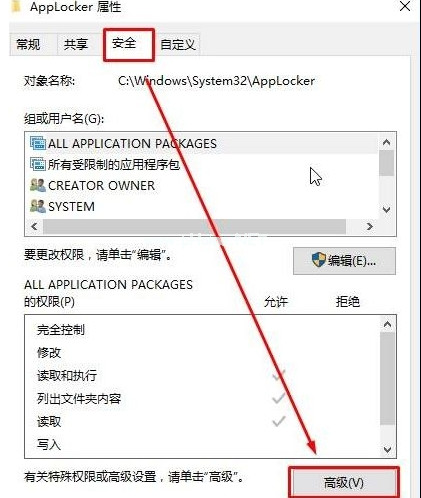
3.在【高级安全设置】窗口中点击所有者后的【更改】按钮打开,进入下一步。
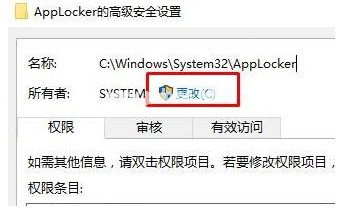
4.输入当前系统使用的用户名,如果不知道用户名是什么点击【高级】,接着再点击【立即查找】。
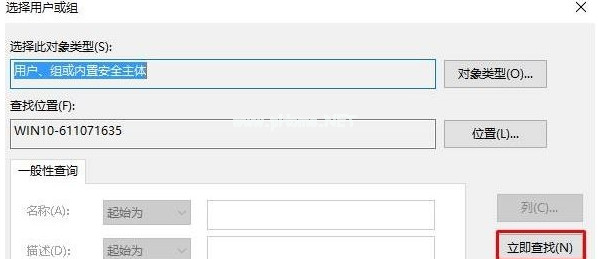
5.在搜索结果中我们可以看到我们的用户名,,选中该用户名,然后点击【确定】。
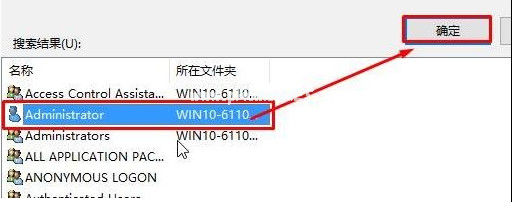
6.重新回到属性界面,切换到【安全】选项,点击【编辑】,在上面框中选择刚添加的用户名,在下面框中全部勾选“允许”,点击 确定即可。
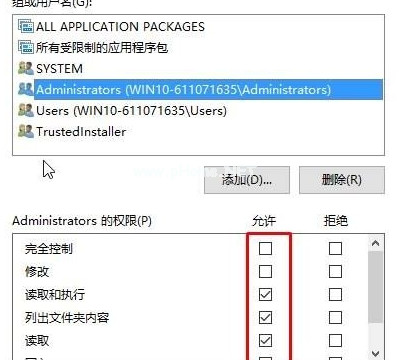
以上就是win10系统windows无法访问指定设备路径或文件的解决方法介绍了,希望对您有帮助。